اضافه کردن افزونه، قابلیت جذابی است که امروزه در بین مرورگرهای وب در کامپیوترها و رایانههای شخصی مورداستفاده قرار میگیرند. شرکت اپل ویژگیهای جدیدی را در سیستمعامل iOS 15 و iPadOS معرفی کرد که یکی از مفیدترین آنها پشتیبانی از افزونههای مرورگر سافاری در این سیستمعامل است. مسلماً داشتن افزونهها میتواند سطح این مرورگر را در برابر سایر رقبا بالاتر بکشد و کاربران آیفون و آیپد را به استفاده بیشتر از سافاری ترغیب کند. در این مطلب قصد داریم نحوه نصب و استفاده از افزونههای سافاری در آیفون و آیپد را مورد بررسی قرار دهیم؛ با ما همراه باشید.
تفاوت افزونههای سافاری در آیفون و مکبوک
افزونههایی که اپل برای مرورگر سافاری در iOS 15 معرفی کرده، بسیار شبیه به افزونههایی است که در سافاری مخصوص مکینتاش استفاده میشوند. ویژگی جذاب این افزونهها میتواند همین باشد که از نظر عملکرد و توامندی دقیقاً همانهایی هستند که کاربر در مکبوک خود از آنها استفاده میکند. بنابراین اگر افزونهای توسط این شرکت برای مرورگر سافاری آيفون و آيپد لحاظ شده باشد، با نسخه دسکتاپ آن هیچ تفاوتی ندارد و کاربران به سادگی میتوانند آنها را نصب و استفاده کنند.
مطلب مرتبط: معرفی افزونههای گوگل کروم و Mozilla Firefox
چگونه افزونههای سافاری را برای آیفون و آیپد پیدا و نصب کنیم؟
علیرغم اینکه شاید فرآیند پیدا کردن افزونهها کمی مشکل باشد، اما نصب آنها در سافاری آيفون و آیپد کار آسانی است. برخی از افزونهها همانند 1Password داخل خود برنامه هستند و تنها کافی است فعال شوند، اما سایر افزونهها نیاز به نصب دارند. برای پیدا کردن افزونهها باید به سراغ برنامه App Store بروید و از آنجایی که دیگر بخش جداگانهای برای آنها در این فروشگاه وجود ندارد، میبایست آنها را در بین همه برنامهها جستجو کنید. بعنوان نمونه و به جهت نصب افزونه 1Password، وارد فروشگاه برنامهها شوید، نام افزونه را در نوار جستجویی که در بالای صفحه قرار دارد، تایپ کنید. اکنون لیست برنامهها را به سمت پایین اسکرول کنید تا بخش پشتیبانیها را مشاهده کنید.

اگر برنامه جزو افزونهها است یا اینکه شامل افزونه میشود، گزینه Safari Extension را در بخش پشتیبانیهای آن مشاهده خواهید کرد؛ برنامه را نصب کنید تا افزونه آن نیز نصب شود. برای بررسی افزونههای موجود، به سراغ تنظیمات رفته و سپس در تنظیمات مربوط به سافاری به بخش افزونهها بروید. در این صفحه روی گزینه More Extension تپ کنید تا لیستی از افزونههای درون اپ استور را مشاهده کنید.

نکتهای که باید به آن توجه داشته باشید این است که لیست موجود در این بخش کامل نیست، اما حداقل افزونههای قابل دسترسی را میتوانید در آن پیدا کنید.
آموزش فعال کردن افزونههای سافاری در آیفون و آیپد
یکی از جنبههای منفی در معرفی افزونهها برای آیفون و آیپد این است که آنها را بصورت پیشفرض فعال نکردهاند. به همین دلیل برای استفاده از هر افزونه ابتدا باید آن را پیدا و نصب و سپس در سافاری فعال کرد تا قابل استفاده شود. برای این کار ابتدا به تنظیمات آيفون یا آیپد خود رفته و سپس وارد منوی تنظیمات سافاری شوید و روی Extensions کنید.

اکنون در زیر بخش All These Extension میتوانید لیستی از همه افزونههای نصب شده فعال و غیرفعال را مشاهده کنید. برای اینکه یک افزونه را فعال کنید، کافی روی نام آن تپ کرده و سپس در صفحه جدید کلید تغییر وضعیت آن را بزنید تا فعال شود. همین کار را میتوانید برای غیرفعال کردن افزونه انجام دهید. اگر برای هریک از افزونهها تنظیمات مجوز وجود داشته باشد، پس از فعال کردن آن در پایین صفحه ظاهر میشوند.

برای مثال، در پایین بخش مربوط به افزونه 1Password پس از فعال شدن، لیستی از وبسایتها که به افزونه قابلیت دسترسی دادهاید مشاهده میشوند؛ میتوانید افزونه را برای همه وبسایتها فعال نمایید.
نحوه استفاده از افزونهها در آیفون و آیپد
برخی از افزونهها همانند افزونههای مسدودکننده محتوا در بکگراند مرورگر کار میکنند؛ بنابراین نیازی به فعال کردن آنها برای استفاده نیست. دیگر افزونهها گزینهها یا عملگرهایی دارند که میبایست از آنها استفاده کنید. خوشبختانه استفاده از این افزونهها در آيفون و آیپد به آسانی استفاده آنها در مکینتاش است؛ البته توجه داشته باشید که فرآیند استفاده از آنها در آیفون و آیپد کمی متفاوت است که در ادامه استفاده از افزونه در هر دو دستگاه را مورد بررسی قرار میدهیم.
استفاده از افزونهها در آیفون
درصورتیکه آیاواس ۱۵ را بر روی آیفون خود نصب کرده باشید، میتوانید ببینید که نوار پیمایش سافاری به پایین صفحه منتقل شده است. البته میتوانید آن را به هماند حالت قبلی بازگردانید. اگرچه مهم نیست که نوار پیمایش در کجای صفحه قرار دارد، کافی است آن را پیدا کرده و روی آیکون تنظیمات وبیایست (آیکون AA) تپ کنید.

با این کار یک منو ظاهر میشود که میتوانید گزینه Manage Extension را در آن مشاهده کنید. در زیر گزینه مدیریت افزونهها، برخی از افزونههای فعال شده قابل مشاهده هستند. برای استفاده از افزونهها روی آنها تپ کنید. برای مثال همچنان از افزونه 1Password استفاده میکنیم.

اگر روی این افزونه تپ کنید، از شما رمزعبور اصلی را میخواهد، سپس ورودهای موجود برای وبسایتی که در حال مرور آن هستید را نشان میدهد.
مطلب مرتبط: بررسی افزونههای قابل استفاده دانشآموزان در گوگل کروم
استفاده از افزونهها در آیپد
استفاده از افزونهها در آیپد نسبت به آیفون آسانتر است. در نوار پیمایش مرورگر سافاری در آیپد، آیکونی را مشاهده میکنید که شبیه تکهای از پازل است؛ این گزینه دسترسی به مدیریت افزونهها را برای شما در نوار پیمایش امکانپذیر میکند. پس از فعال کردن افزونه، آیکون مربوط به آن را در کنار آیکون پازلی که در نوار پیمایش قرار دارد، خواهید دید.

سخن پایانی
افزونهها ابزارهایی هستند که استفاده از مرورگر را برای ما سادهتر و البته توسعه میدهند. استفاده از افزونهها در مرورگرهای دسکتاپ در بین کاربران بسیار رواج دارد؛ یکی از مرورگرهای پیشتاز در استفاده از افزونهها، مرورگر سافاری در سیستمعامل مکینتاش است. این مرورگر در آخرین آپدیت سیستمعامل iOS در آیفون و آیپد نیز قابلیت استفاده افزونهها را پیدا کرده و اکنون کاربران تلفنهای هوشمند و تبلتهای اپل نیز میتوانند از افزونههای این مرورگر در وسایل خود استفاده کنند. برای استفاده از افزونهها باید آنها را از فروشگاه App دانلود و نصب کرد. استفاده از افزونهها در آيفون و آیپد کار سختی نیست و تنها باید افزونه را از تنظیمات سافاری فعال کنید.
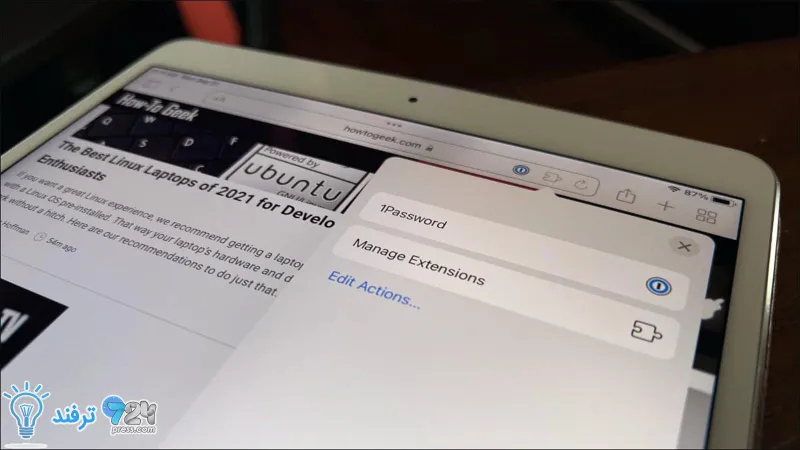
انیمه
#سریال خاندان اژدها
#آشپزی
#خراسان جنوبی